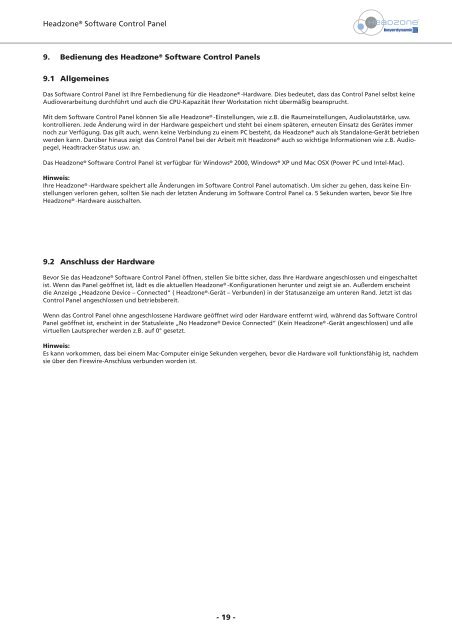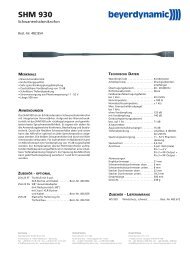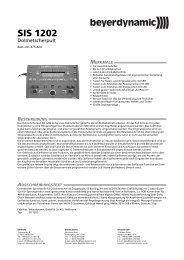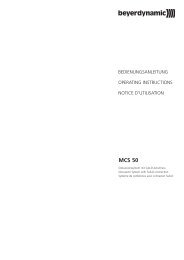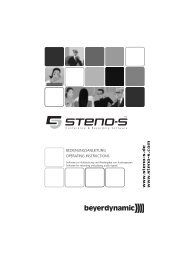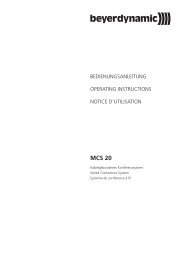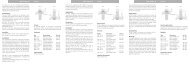Headzone® PRO XT BEDIENUNGSANLEITUNG - Beyerdynamic
Headzone® PRO XT BEDIENUNGSANLEITUNG - Beyerdynamic
Headzone® PRO XT BEDIENUNGSANLEITUNG - Beyerdynamic
Erfolgreiche ePaper selbst erstellen
Machen Sie aus Ihren PDF Publikationen ein blätterbares Flipbook mit unserer einzigartigen Google optimierten e-Paper Software.
Headzone ® Software Control Panel<br />
9. Bedienung des Headzone ® Software Control Panels<br />
9.1 Allgemeines<br />
Das Software Control Panel ist Ihre Fernbedienung für die Headzone ® -Hardware. Dies bedeutet, dass das Control Panel selbst keine<br />
Audioverarbeitung durchführt und auch die CPU-Kapazität Ihrer Workstation nicht übermäßig beansprucht.<br />
Mit dem Software Control Panel können Sie alle Headzone ® -Einstellungen, wie z.B. die Raumeinstellungen, Audiolautstärke, usw.<br />
kontrollieren. Jede Änderung wird in der Hardware gespeichert und steht bei einem späteren, erneuten Einsatz des Gerätes immer<br />
noch zur Verfügung. Das gilt auch, wenn keine Verbindung zu einem PC besteht, da Headzone ® auch als Standalone-Gerät betrieben<br />
werden kann. Darüber hinaus zeigt das Control Panel bei der Arbeit mit Headzone ® auch so wichtige Informationen wie z.B. Audiopegel,<br />
Headtracker-Status usw. an.<br />
Das Headzone ® Software Control Panel ist verfügbar für Windows ® 2000, Windows ® XP und Mac OSX (Power PC und Intel-Mac).<br />
Hinweis:<br />
Ihre Headzone ® -Hardware speichert alle Änderungen im Software Control Panel automatisch. Um sicher zu gehen, dass keine Einstellungen<br />
verloren gehen, sollten Sie nach der letzten Änderung im Software Control Panel ca. 5 Sekunden warten, bevor Sie Ihre<br />
Headzone ® -Hardware ausschalten.<br />
9.2 Anschluss der Hardware<br />
Bevor Sie das Headzone ® Software Control Panel öffnen, stellen Sie bitte sicher, dass Ihre Hardware angeschlossen und eingeschaltet<br />
ist. Wenn das Panel geöffnet ist, lädt es die aktuellen Headzone ® -Konfigurationen herunter und zeigt sie an. Außerdem erscheint<br />
die Anzeige „Headzone Device – Connected“ ( Headzone ® -Gerät – Verbunden) in der Statusanzeige am unteren Rand. Jetzt ist das<br />
Control Panel angeschlossen und betriebsbereit.<br />
Wenn das Control Panel ohne angeschlossene Hardware geöffnet wird oder Hardware entfernt wird, während das Software Control<br />
Panel geöffnet ist, erscheint in der Statusleiste „No Headzone ® Device Connected“ (Kein Headzone ® -Gerät angeschlossen) und alle<br />
virtuellen Lautsprecher werden z.B. auf 0° gesetzt.<br />
Hinweis:<br />
Es kann vorkommen, dass bei einem Mac-Computer einige Sekunden vergehen, bevor die Hardware voll funktionsfähig ist, nachdem<br />
sie über den Firewire-Anschluss verbunden worden ist.<br />
- 19 -